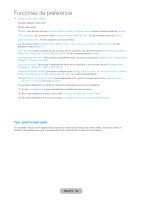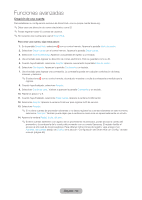Samsung T27B750ND User Manual Ver.1.0 (Spanish) - Page 87
Español - 87, Software alternativo
 |
View all Samsung T27B750ND manuals
Add to My Manuals
Save this manual to your list of manuals |
Page 87 highlights
Funciones de preferencia •• Por USB Para actualizar el software Por USB, siga estos pasos: 1. Visite www.samsung.com. 2. Descargue el último archivo exe de actualización de software USB a su computadora. 3. Extraiga el archivo exe a su computadora. Usted debe tener una sola carpeta con el mismo nombre que el archivo exe. 4. Copie la carpeta a una unidad flash USB. 5. Encienda el producto y luego inserte la unidad flash USB en el puerto USB del producto. 6. En el menú del producto, vaya a Soporte técnico → Actualización de software. 7. Seleccione Por USB. ✎✎Tenga cuidado de no retirar la unidad USB hasta que la actualización esté completa. •• En línea La función En línea le permite descargar el software de actualización directamente de Internet al producto y luego actualizar el software en una operación. Para usar la función En línea, debe haber configurado el producto para que se conecte a su red, y debe estar conectado a Internet. Consulte las instrucciones de "Configuración de la red cableada o de la red inalámbrica". Para actualizar usando la opción En línea, siga estos pasos: 1. Seleccione En línea. Aparece el mensaje Conectándose al servidor. 2. Si hay una descarga disponible, aparece el menú emergente de Descarga con una barra de progreso y comienza la descarga. 3. Cuando la descarga está completa, aparece la pantalla Consulta de actualización que tiene tres opciones: Actualizar ahora, Actualizar luego o No actualizar. -- Si selecciona Actualizar ahora, el producto actualiza el software, se apaga y se vuelve a encender automáticamente. -- Si no hace una selección en un minuto o selecciona Actualizar luego, el producto almacena el nuevo software de actualización. Puede actualizar el software más tarde usando la función Software alternativo. -- Si selecciona No actualizar, el producto cancela la actualización. •• Software alternativo La opción Software alternativo le permite actualizar el software usando un archivo que el producto descargó anteriormente, pero que usted decidió no instalar de inmediato, o un archivo descargado por el producto en modo de espera (Consulte Modo suspensión en la siguiente sección). Para actualizar el software usando Software alternativo, siga estos pasos: 1. Si se descargó software de actualización, verá el número de versión del software a la derecha de Software alternativo. 2. Seleccione Software alternativo. 3. El producto muestra un mensaje que pregunta si desea actualizar. Seleccione Sí. El producto comienza la actualización. 4. Cuando la actualización está completa, el producto se apaga automáticamente y luego se vuelve a encender. Español - 87